Cách sửa lỗi màn hình máy tính bị phóng to dễ dàng
Cách sửa lỗi màn hình máy tính bị phóng to dễ dàng
Lỗi màn hình máy tính bị phóng to quá cỡ là vấn đề thường gặp mà nhiều người dùng laptop, PC thường gặp phải. Tuy không gây hại, nhưng lỗi này sẽ tạo cảm giác khó chịu khi đột nhiên kích thước bàn phím bị thay đổi. Vậy làm sao để thực hiện cách chỉnh màn hình máy tính bị phóng to? Xem ngay bài viết dưới đây để biết nhé!
Nguyên nhân tại sao màn hình máy tính bị phóng to quá cỡ
Có nhiều lý do gây ra việc màn hình máy tính bị phóng to ra quá cỡ. Dưới đây là những nguyên nhân phổ biến mà người dùng thường gặp phải:
- Thiếu Driver điều khiển card màn hình.
- Cài độ phân giải màn hình không phù hợp với máy.
- Vô tình nhấn vào tổ hợp phím tăng kích thước màn hình.
- Card màn hình được lắp đặt trong máy tính sử dụng driver cũ không tương thích máy.
Cách chỉnh màn hình máy tính bị phóng to trên Win 10, Win 11
Với lỗi màn hình máy tính bị phóng đại cách sửa khá đơn giản, bạn có thể thao tác trực tiếp tại nhà chỉ với vài bước. Hãy thử thực hiện một số cách sửa lỗi sau:
Dùng con lăn chuột để sửa lỗi màn hình máy tính bị phóng to
Cách đầu tiên và cũng là cách dễ nhất đó là dùng con lăn chuột. Bạn chỉ cần nhấn giữ phím Ctrl trên bàn phím và rê con lăn chuột theo chiều xuống dưới để thu nhỏ màn hình lại.

Ở phía trên góc phải màn hình sẽ hiển thị % kích thước, bạn chỉ cần điều chỉnh lại tỉ lệ như mong muốn là xong.
Sử dụng phím tắt để chỉnh lại màn hình máy tính bị phóng đại
Ngoài sử dụng con lăn chuột bạn cũng có thể thử 1 cách khác đó là sử dụng phím tắt. Có 3 tổ hợp phím tắt để khắc phục màn hình máy tính bị phóng đại:
- Ctrl và dấu +: Dùng để tăng kích thước màn hình.
- Ctrl và dấu –: Để giảm kích thước màn hình lại.
- Ctrl và số 0: Đưa tỉ lệ % màn hình về mặc định.
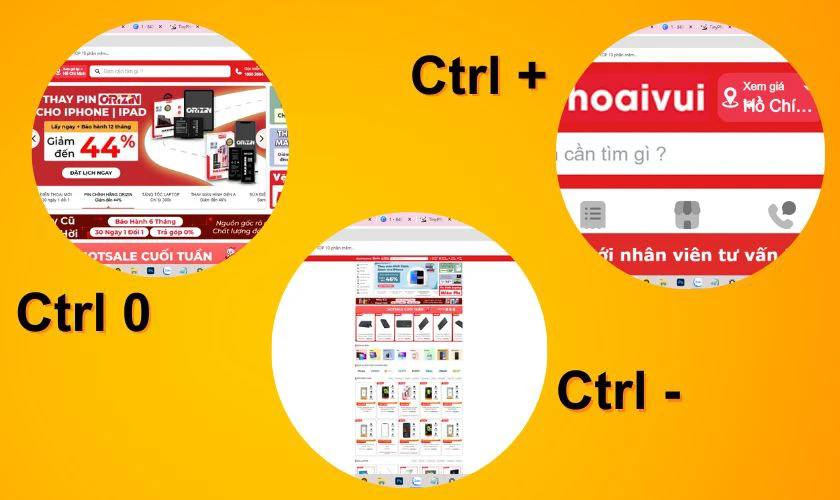
Đối với cách này bạn không mất quá 3 giây là đã có thể chỉnh lại màn hình máy tính bị phóng đại ngang dọc rồi.
Dùng tính năng Custom Scaling để khắc phục màn hình máy tính bị phóng đại
Khi bạn đã thử 2 cách trên mà vẫn chưa đúng kích thước như mong muốn thì bạn có thể sử dụng công cụ này. Custom Scaling là một công cụ tiện ích có sẵn trong Windows trên máy tính. Tính năng này giúp tùy chỉnh kích thước hiển thị và độ phân giải khác với kích thước chuẩn của máy đề ra.
Để sử dụng Custom Scaling bạn hãy làm theo các bước sau:
Bước 1: Bấm tổ hợp phím Windows I + E trên bàn phím để truy cập vào Settings của máy.
Bước 2: Tại giao diện cài đặt bạn chọn mục System.
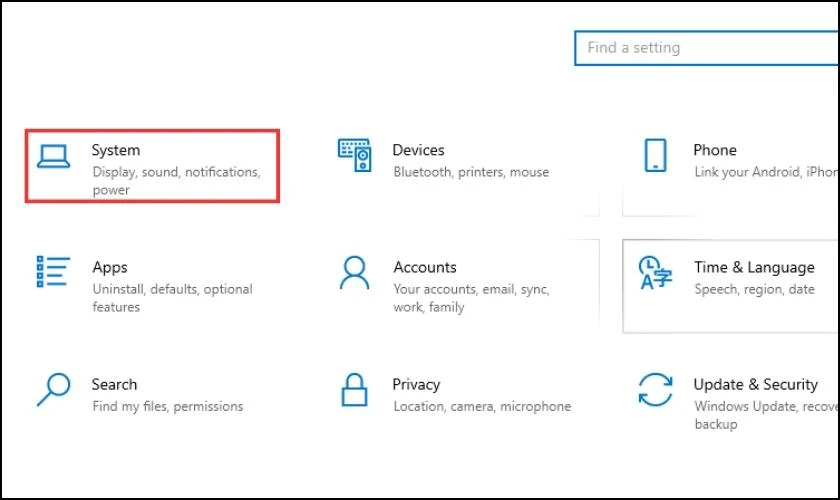
Bước 3: Nhấn vào tab Display, tại mục Change the size of text, apps, and other items, chọn về mức 100%(Recommended).
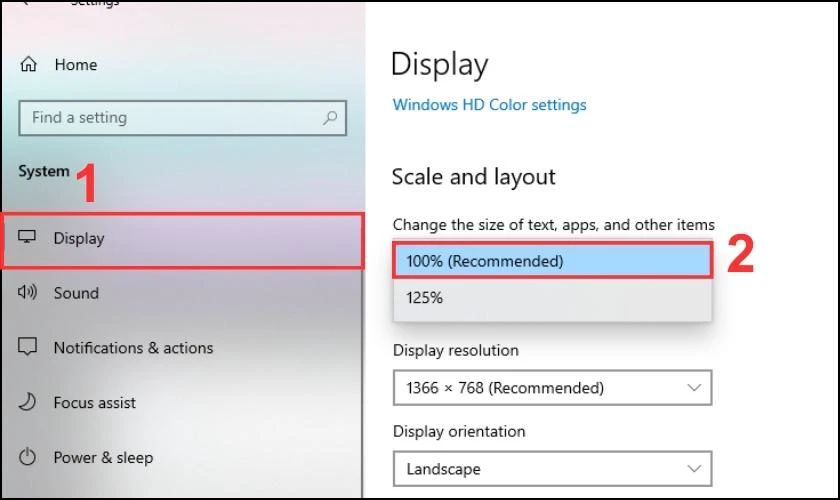
Bước 4: Thay đổi độ phân giải máy tính tại phần Display Resolution.
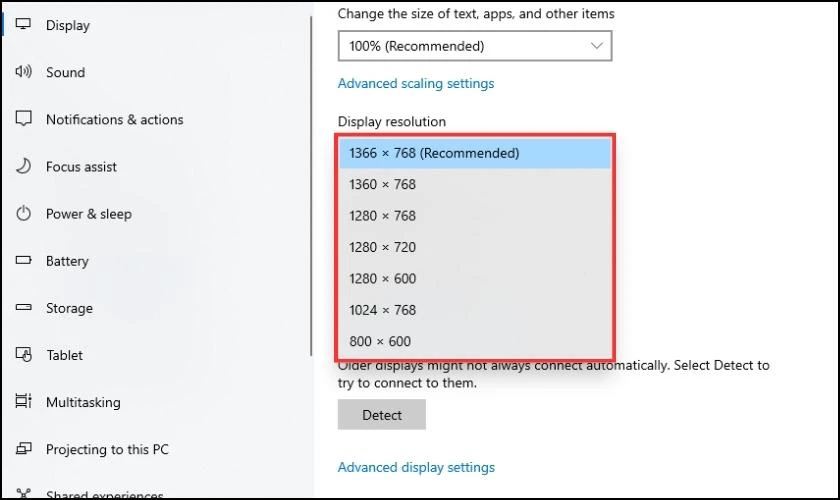
Khi sử dụng Custom Scaling, bạn nên ưu tiên lựa chọn các tùy chỉnh độ phân giải có kèm dòng chữ (Recommended). Điều này giúp đưa về kích thước hiển thị đúng với máy tính. Từ đó khắc phục lỗi phóng to, phóng nhỏ chiều ngang trên màn hình của bạn.
Xem thêm: Laptop không lên màn hình nguyên nhân và cách khắc phục hiệu quả
Dùng công cụ Magnifier để sửa màn hình máy tính bị phóng đại chiều ngang
Magnifier là phần mềm có sẵn trên máy Windows dùng để thu phóng màn hình. Để sử dụng phần mềm, bạn hãy làm theo các bước:
Bước 1: Nhập từ khóa Magnifier vào thanh tìm kiếm Windows rồi mở nó lên.
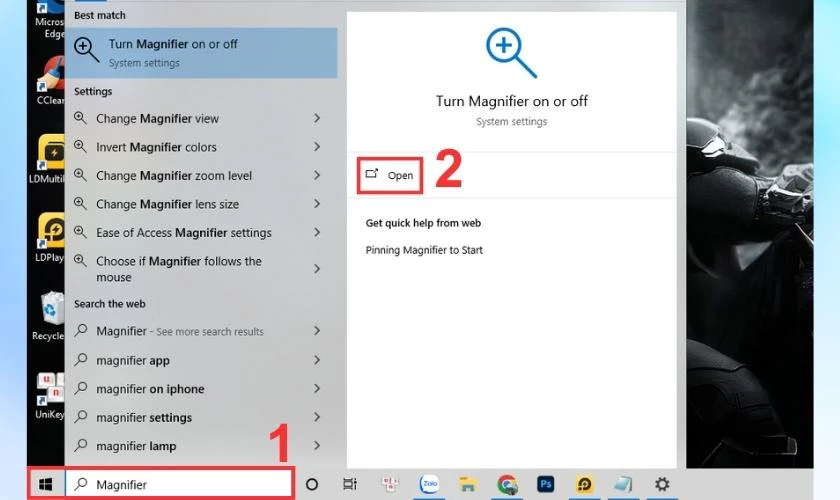
Bước 2: Tại mục Use Magnifier gạt thanh từ trạng thái tắt sang bật.
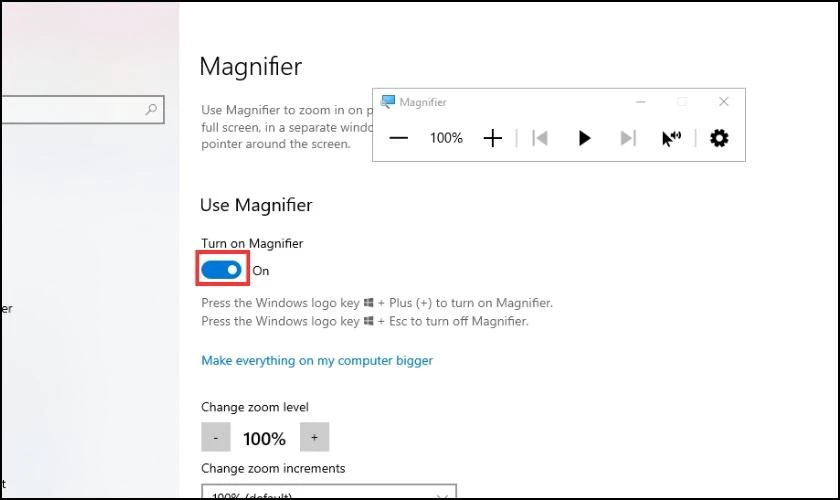
Bước 3: Sau khi bật, hộp thoại của Magnifier sẽ xuất hiện trên màn hình máy tính của bạn. Để điều chỉnh kích thước màn hình, bạn bấm nút - (Giảm kích thước) hoặc nút + (Tăng kích thước) của màn hình nhé.
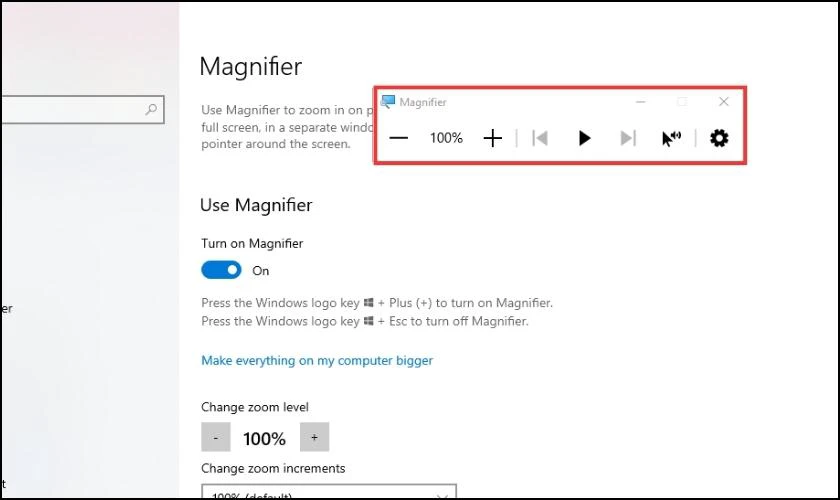
Khi đã chỉ xong bạn có thể đóng hộp thoại rồi sử dụng máy như bình thường.
Sửa màn hình laptop bị phóng to cho MacBook
Tuy khác về hệ điều hành nhưng cách chỉnh màn hình laptop bị phóng to trên MacBook cũng tương tự. Bạn vẫn có thể áp dụng 2 cách dùng con lăn chuột và phím tắt bên trên bàn phím như ở Windows để khắc phục lỗi này.
Những câu hỏi liên quan đến lỗi màn hình máy tính bị phóng to
Một số người vẫn hay thắc mắc rằng:
Tại sao màn hình máy tính tự động phóng to khi mở một ứng dụng cụ thể?
Việc này xảy ra do ứng dụng bạn mở có độ phân giải màn hình khác với độ phân giải màn hình máy tính của bạn. Bạn hãy kiểm tra và chỉnh lại cho đúng và phù hợp là được.
Màn hình máy tính bị phóng to có ảnh hưởng đến hiệu suất máy tính không?
Phóng to màn hình sẽ gây ảnh hưởng rất nhiều đến hiệu suất của máy. Cụ thể màn hình phóng to, đồng nghĩa với việc độ phân giải cũng tăng theo để hiển thị hình ảnh lớn hơn. Từ đó làm cho chiếc máy tính của bạn bị chậm và lag khi sử dụng.
Để nguyên màn hình máy tính bị phóng to và sử dụng thì có sao không?
Chúng tôi không khuyến khích bạn thường xuyên để tình trạng này diễn ra. Bởi lẽ trước mắt sẽ làm máy bị giật lag, tụt pin nhanh do hiệu suất máy bị đẩy lên. Còn lâu dài, sẽ gây ảnh hưởng về mắt của chính bạn.
Kết luận
Trên đây là tổng hợp những cách xử lý lỗi màn hình máy tính bị phóng to mà Điện Thoại Vui đã tổng hợp. Hy vọng với những thông tin trên sẽ giúp ích được nhiều cho bạn trong quá trình sử dụng máy tính. Nếu thấy bài viết hay đừng quên lưu lại và chia sẻ cho bạn bè cũng biết nhé.
Bạn đang đọc bài viết Cách sửa lỗi màn hình máy tính bị phóng to dễ dàng tại chuyên mục Lỗi thường gặp trên website Điện Thoại Vui.

Tôi là Trần My Ly, một người có niềm đam mê mãnh liệt với công nghệ và 7 năm kinh nghiệm trong lĩnh vực viết lách. Công nghệ không chỉ là sở thích mà còn là nguồn cảm hứng vô tận, thúc đẩy tôi khám phá và chia sẻ những kiến thức, xu hướng mới nhất. Tôi hi vọng rằng qua những bài viết của mình sẽ truyền cho bạn những góc nhìn sâu sắc về thế giới công nghệ đa dạng và phong phú. Cùng tôi khám phá những điều thú vị qua từng con chữ nhé!





